
 Como uma fênix, a morte do Google Reader levou à sua ressurreição. Após sua morte, meia dúzia de alternativas surgiram das cinzas do Google Reader - algumas das quais mal funcionam. Outros, no entanto, eclipsam até mesmo a funcionalidade do Google Reader. Um desses softwares beta vem de uma fonte surpreendente: America Online, ou AOL.
Como uma fênix, a morte do Google Reader levou à sua ressurreição. Após sua morte, meia dúzia de alternativas surgiram das cinzas do Google Reader - algumas das quais mal funcionam. Outros, no entanto, eclipsam até mesmo a funcionalidade do Google Reader. Um desses softwares beta vem de uma fonte surpreendente: America Online, ou AOL.
O AOL Reader traz três grandes melhorias em relação ao produto do Google: primeiro, seus servidores oferecem uma experiência de leitura notavelmente mais rápida do que a oferecida pelo Google. Em segundo lugar, ele usa um mapa de teclas de atalho superior. Em terceiro lugar, oferece melhores opções de visualização. No lado negativo, e potencialmente um fator de desestruturação, o AOL Reader não possui um aplicativo de smartphone dedicado. No entanto, a AOL oferece uma API para desenvolvedores, que os aplicativos de leitores existentes ainda não utilizaram, e o site funciona muito bem em navegadores móveis. Em geral, o AOL Reader oferece uma excelente experiência de leitura com muito espaço para um crescimento potencial.
Para aqueles que procuram uma substituição do Google Reader, este artigo aborda os principais recursos do AOL Reader, o processo de importação de feeds e algumas áreas problemáticas que espero que sejam corrigidas em breve.

Leitor AOL: principais recursos
O AOL Reader oferece uma experiência surpreendentemente boa, oferecendo uma agregação RSS rica em recursos superior ao Google Reader. Os seis principais recursos do AOL Reader são:
- Importação de feeds.
- Visualizações de leitura variável
- Facilidade de adicionar novos feeds.
- Teclas de atalho idênticas ao Google Reader.
- Pastas e estrelando.
- Experiência móvel da AOL Reader.
Importando seus feeds : Começar a usar o AOL Reader é extremamente fácil. Antes de fazer qualquer outra coisa, você deve ter uma conta da AOL. Se você não possui um, inscreva-se aqui. Depois de obter uma conta, você precisará se inscrever para o beta.
O Google eliminou o processo de importação de feeds. Felizmente, o Reader pode se conectar diretamente com sua conta do Google Reader e acionar um backup OPML de seus feeds por meio do Google Takeout Como fazer o download e fazer backup do Gmail e outros dados do Google Como fazer o download e fazer backup do Gmail e outros dados do Google mais e mais dados na nuvem nos dias de hoje. E-mail, contatos, documentos, fotos, entradas de calendário - você escolhe, está nos servidores do Google. Mas o que acontece quando os serviços nos quais confiamos vão ... Leia Mais.
- Conecte-se à sua conta do Google Reader : a AOL fornece uma verificação simples em uma etapa usando o processo Oauth do Google. Basta permitir que a AOL acesse sua conta do Google e o restante seja tratado pela AOL.
- Importando um arquivo OPML : para obter seu arquivo OPML do Google Reader, faça o download do arquivo no Google Takeout. Esse arquivo vem compactado, o que requer que você o descompacte. Em seguida, abra a pasta descompactada e encontre o arquivo XML que contém seus feeds. Depois disso, o AOL Reader irá lidar com o resto. O AOL Reader até lida com pastas, o que facilita bastante a organização dos seus feeds. A vantagem de um arquivo OPML é que, mesmo depois que o Google remover seus dados de feed de seus servidores, se você tiver feito um backup, não perderá os dados.
Visualizações variáveis : depois de importar seus feeds, você terá a opção de personalizar a aparência da interface do leitor. AOL oferece vários tipos de visualizações: painel, cartão, lista e completo.

- A visualização por cartão permite visualizar vários artigos ao mesmo tempo, com a imagem em miniatura e um pouco de texto introdutório.

- A visualização de lista permite visualizar o maior número de artigos ao mesmo tempo.

- A exibição de painel exibe uma lista e uma versão completa de um artigo selecionado. A versão completa pode aparecer no painel direito ou na parte inferior da tela, dependendo do tamanho da janela do navegador.

- A visualização completa mostra a maior quantidade de informações, incluindo o início do artigo e a imagem em miniatura.

Adicionando novos feeds ao AOL Reader
Adicionar novos feeds ao AOL Reader não requer muito esforço. Basta clicar no botão “+” na parte superior do painel esquerdo, o que abrirá a janela “Adicionar Assinatura”. A partir daqui, você pode executar quatro ações: (1) procurar feeds por assunto; (2) procura por novos feeds; (3) cortar e colar links de feeds RSS; (4) importar arquivos OPML. 
Atalhos do Leitor de AOL
As teclas de atalho do AOL Reader permanecem quase idênticas ao Google Reader. Se você não estiver familiarizado com isso, recomendo que você se familiarize. Temos uma folha de dicas do Google Reader pronta para você, que os usuários novatos de leitores de RSS precisam usar. Isso economizará muito tempo.
Descobri que uma das melhores melhorias sobre o mapa de teclado do Google Reader foi a alteração da função "V", que tradicionalmente abre links em uma nova guia, roubando o foco do navegador. A AOL corrigiu esse problema, abrindo a janela em uma guia de plano de fundo. A mudança melhora muito a velocidade e a eficiência da leitura de feeds RSS, pois você pode abrir várias guias ao mesmo tempo que lê feeds.
Pastas e estrelando
Organizar seus feeds com o AOL Reader permanece semelhante à organização do Google Reader. Minha impressão é que a AOL oferece um processo de criação de pastas mais fácil de usar. Além disso, eles permitem arrastar e soltar para reorganizar as pastas. 
Experiência Móvel do AOL Reader
Uma das melhores inovações que a AOL trouxe para o mundo da agregação de RSS é um design web extremamente amigável para dispositivos móveis. Navegar para https://reader.aol.com inicia automaticamente no modo de exibição de painel. Clicar em um item materializa uma barra de menu que permite marcar um item como lido, estrelado e navegando do feed para o feed. Tal como está, é a única implementação do leitor que utiliza um design Web compatível com dispositivos móveis. 
No lado negativo
Tudo sobre o Reader da AOL não é rosas. Em comparação com o Feedly, o AOL compara bem, mas não o suficiente. Somente o aplicativo móvel dedicado da Feedly impossibilita que eu use qualquer outro serviço do Reader. Além disso, a falta de uma ferramenta de pesquisa dedicada, para filtrar pastas e feeds, reduz muito seu valor para aqueles que confiam em tal dispositivo.
O recurso “Must Read” do Feedly torna particularmente difícil mudar para o serviço da AOL.
Conclusão
AOL juntou um vencedor em tempo recorde. Embora esteja atualmente em versão beta, o AOL Reader representa uma melhoria geral em relação ao Google Reader. Ele tem um layout superior, tempos de carregamento muito mais rápidos, um site que parece tão bom em dispositivos móveis quanto em uma área de trabalho e maneiras superiores de visualizar feeds.
No geral, eu recomendaria o AOL Reader para qualquer pessoa que use RSS, mas não dependa de um aplicativo móvel dedicado nem precise pesquisar em vários feeds RSS. Para todos os outros, o Feedly permanece no topo das paradas, com o AOL Reader como um segundo próximo. No entanto, com a decisão da AOL de disponibilizar sua API do Reader para desenvolvedores, a Feedly poderá em breve ter uma briga em suas mãos.
Para aqueles de vocês com uma paixão ardente por RSS, confira o meu guia gratuito MakeUseOf sobre o assunto.
Alguém mais usa o AOL Reader e o adora? Deixe-nos saber nos comentários.

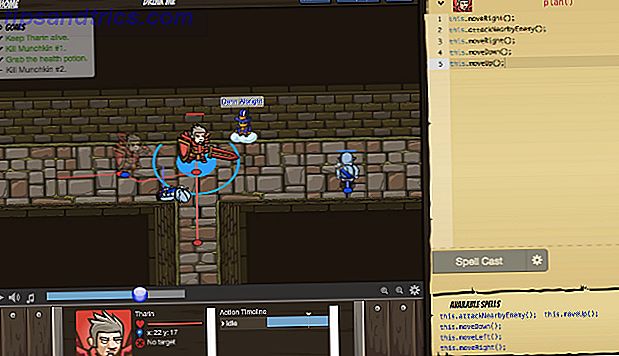
![AgoraPulse: as ferramentas certas para gerenciar eficazmente sua página no Facebook [20 contas gratuitas]](https://www.tipsandtrics.com/img/internet/628/agorapulse-right-tools-effectively-manage-your-facebook-page.jpg)
